Linux operētājsistēmā ir daudz dažādu iespējuinstalēt programmatūru. Ir Debian pakotnes, Redhat RPM pakotnes, Arch Linux lietotāju repozitorijs, Gentoo Portage koks, AppImages, tar.gz arhīvi ar statiskiem bināriem failiem, un saraksts turpinās. Tomēr, izmantojot tik daudz programmatūras instalēšanas veidus Linux, joprojām pastāv daudz problēmu. Piemēram: izstrādājot profesionālu programmatūru Linux, ir ļoti grūti to iegūt katrā Linux izplatījumā. Ubuntu iedzīvotāji ir apņēmušies šo jautājumu atrisināt. Viņu risinājums; Snap paketes. Šeit ir apskatīts, vai operētājsistēmā Linux ir nepieciešami Snap Packages, kā arī to lietošana un instalēšana.
SPOILER BRĪDINĀJUMS: Ritiniet uz leju un skatieties video pamācību šī raksta beigās.
Kāpēc tika izstrādāti īsie iepakojumi
Bieži vien izstrādātāji nonāk iepakojumāviņu programmas daudzos dažādos pakotņu veidos un atturieties. Visu šo pakotņu failu izgatavošana prasa laiku, un tāpēc daudzas programmas to nedara Linux. Tāpēc Ubuntu cilvēki izstrādāja Snap pakotnes. Snap ir kaut kas tāds, ko var instalēt no snap store, un “snap” iekšpusē ir viss, kas nepieciešams programmas palaišanai.
Tas nozīmē, ka viss, kas nepieciešams lietotnei(bibliotēkas, bināri faili, attēlu faili, audio faili un programmas) ir autonomi un var darboties neatkarīgi no sistēmas. Tas nodrošina, ka neatkarīgi no tā, programma darbosies, neskatoties uz to, ka resursdatora sistēma ir novecojusi vai nepareizi konfigurēta. Tas faktiski ļauj uzstādīt snaps visos Linux izplatījumos un padara to par “universālu instalētāju”, kuru jebkurš izstrādātājs, liels vai mazs, var uzņemt un pat izveidot pats savu veikalu!
Snapd instalēšana un palaišana
Snapd ir tehnoloģija, kas palīdz snaps darbotiesLinux. Aiz snaps esošais uzņēmums ir sadarbojies ar citiem Linux izplatīšanas veidotājiem, lai populārākie un visizplatītākie Linuxīni varētu ērti palaist un instalēt snaps. Lūk, kā to palaist
Piezīme: Ubuntu lietotājiem, kā arī tiem, kas izmanto Linux izplatīšanu, pamatojoties uz Ubuntu, Snapd nebūs jāinstalē.
Debian testēšana / nestabila
sudo apt install snapd
Fedora
sudo dnf install snapd sudo systemctl enable --now snapd.socket
Arch Linux
sudo pacman -S snapd sudo systemctl enable --now snapd.socket
OpenSUSE Leap 42.2
sudo zypper addrepo http://download.opensuse.org/repositories/system:/snappy/openSUSE_Leap_42.2/ snappy sudo zypper install snapd sudo systemctl enable --now snapd.socket
OpenSUSE vēderzāle
sudo zypper addrepo http://download.opensuse.org/repositories/system:/snappy/openSUSE_Tumbleweed/ snappy sudo zypper install snapd sudo systemctl enable --now snapd.socket
Gentoo
sudo -s
nano -w /etc/portage/repos.conf/gentoo-snappy.conf
Ielīmējiet šo:
[gentoo-snappy] # An unofficial overlay that supports the installation of the "Snappy" backbone. # Maintainer: Clayton "kefnab" Dobbs ([email protected]) # Upstream Maintainer: Zygmunt "zyga" Krynicki ([email protected]) location = /usr/local/portage/gentoo-snappy sync-type = git sync-uri = https://github.com/zyga/gentoo-snappy.git priority = 50 auto-sync = yes
Saglabājiet konfigurācijas failu ar ctrl + O.
emaint sync --repo gentoo-snappy
Kā lietot snaps
Kā minēts iepriekš, snaps tiek izvietoti“Snap veikals”, kuru vada attiecīgi Ubuntu un Canonical. Ikviens var bez maksas izlikt ziņojumu. Tiem, kas vēlas veikalā publicēt savus īsos iepakojumus, dodieties uz vietni Snapcraft.io. Šajā vietnē ir visa informācija (sīki izstrādāta), ar kuru jūs varat sākt.
Lai veikalā meklētu programmatūru, mēģiniet izmantot komandu find:
snap find programname
Piemēram:

snap find telegram
Tas izdrukā visu instalējamo īslaicīgo pakotņu sarakstu ar atslēgas vārdu “telegramma”. Apskatiet šo sarakstu un izdomājiet, kuru pakotni instalēt. Pēc tam izmantojiet instalēšanas komandu, lai tā notiktu.
sudo snap install telegram-latest
Tas lejupielādēs jaunāko īslaicīgās versijas versijuno veikala un instalējiet to sistēmā un pēc tam uzstādiet snap konteineru, lai lietotājs varētu piekļūt tajā esošajai programmatūrai. Lai apskatītu, kur ir piestiprināts snap, palaidiet lsblk komanda. Tas notiek tāpēc, ka programmatūra ir pievienots tilpums, un sistēmai tā neatšķiras no jebkura cita uzstādītā cietā diska vai ierīces.
Ar noņemšanas komandu noņemiet no sistēmas instalēto snap pakotni.
Piemēram:
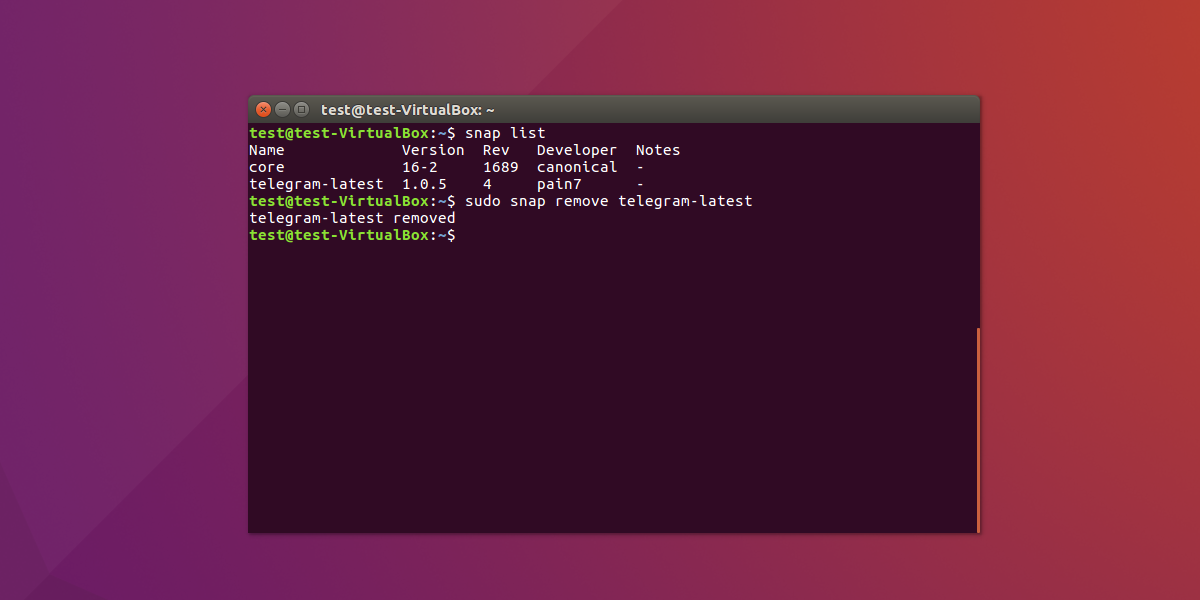
sudo snap remove telegram-latest
Vai aizmirstat vārda vārdu, kuru vēlaties noņemt? Izmēģiniet šo:
snap list
Komandu saraksts izdrukās visu instalēto spraudņu sarakstu. No šejienes ņemiet vērā spraudņa nosaukumu un pēc tam noņemiet to no sistēmas ar iepriekš noņemto komandu.
Piezīme: atrodiet citas komandas, kas nav apskatītas šajā apmācībā, izmantojot snap --help
Snaps atjaunināšana
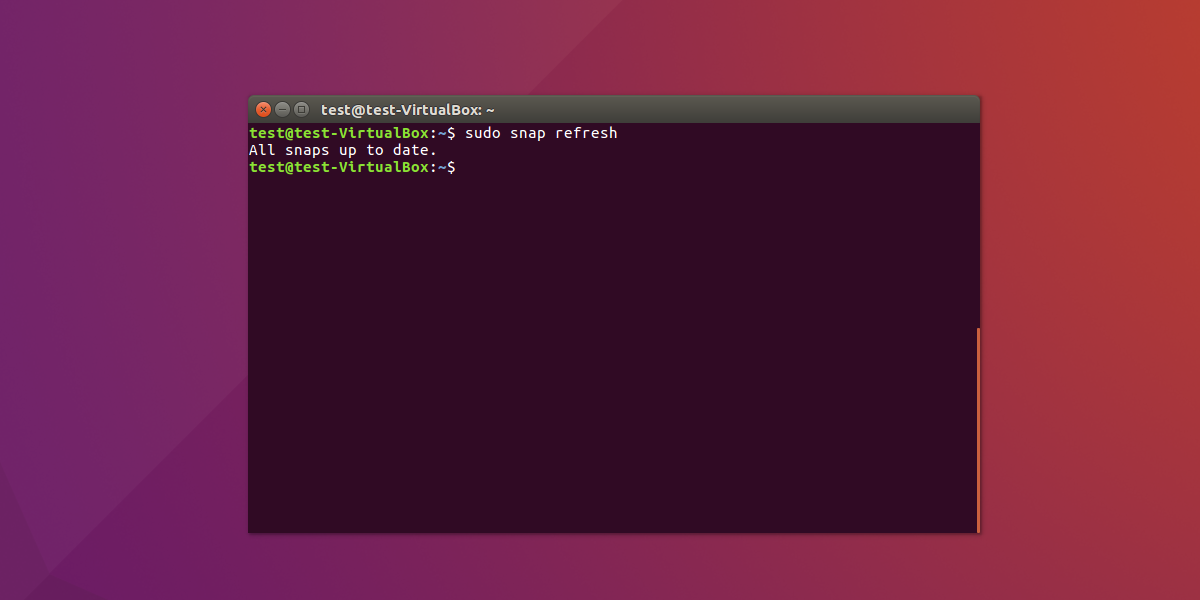
Tāpat kā jebkura programmatūra, snaps ir jāatjaunina. Snap dēmons pārvalda katru sistēmas snap konteineru. Tā rezultātā īslaicīgās paketes netiks atjauninātas ar parastajiem līdzekļiem. Lai atjauninātu sistēmā instalētās īslaicīgās paketes, izmantojiet komandu atsvaidzināt. Pēdējā izšķirošā komanda snaps izmantošanai ir atsvaidzināšanas komanda.
sudo snap refresh
Secinājums
Snap pakotnes var aizstāt veidusmēs instalējam un izmantojam programmatūru uz Linux, atvieglojot izplatīšanu. Tā vietā, lai programmatūras izstrādātājiem būtu jāizveido vairākas atšķirīgas paketes, bināri faili un piegādes metodes, lai izpildītu vienu un to pašu uzdevumu, viņi vienkārši izveidos vienu snap konteineru. Patstāvīgs ar bibliotēkām, izpildāmu kodu un citiem svarīgiem failiem, kurus lietotāji var viegli instalēt ar vienu komandu.
Snaps nav perfekts. Dažiem jauniem Linux lietotājiem būs problēmas ar viņu izmantošanu. Tas ir tāpēc, ka lietotņu instalēšana darbosies tikai ar komandrindu. Mēs varam tikai cerēt, ka, tā kā īslaicīgās paketes kļūst arvien populārākas, Ubuntu cilvēki strādās pie jaukas lietotāja saskarnes, lai instalētu un izmantotu snaps. Līdz tam komandrinda būs jādara.












Komentāri